环境搭建
系统环境
需要Nvidia显卡,至少8G显存,且专用显存与共享显存之和大于20G
建议将非安装版的环境文件都放到非系统盘,方便重装或移植
以Windows11为例,非安装环境文件都放在 E 盘下
设置自定义Path文件夹
创建 E:mypath 文件夹,将其添加进用户环境变量Path中,之后会用
CMake
下载 CMake 的 Windows x64 ZIP 对应文件:Download CMake
解压到E:environmentcmake
将E:environmentcmakebin添加到用户环境变量Path中
C++编译
下载 Community 版 Visual Studio:Visual Studio 2022 IDE
运行后选择桌面c++板块内容安装,若中途取消安装了,可以在开始菜单下栏的新增项目(或推荐项目)中找到该安装程序
这里只需要c++的编译环境,把除了C++板块以外的安装项目全部取消勾选(该板块自动勾选系统SDK等其他相关组件,不要取消勾选)
python环境
python安装
下载新版Anaconda安装程序:Download Anaconda
安装过程中将添加到环境变量等选项全部打勾
用uv管理pip包
将uv所有文件装至 E:uv 下
安装
添加 python 3.11 独立文件
uv python install 3.11
uv python list # 查看是否安装成功
Git环境
安装Git:Git – 安装 Git (git-scm.com)
Nvidia CUDA 工具包
安装12.1版:CUDA Toolkit 12.1 Update 1 Downloads | NVIDIA Developer
注意运行安装程序后在安装选单界面只安装CUDA驱动和工具包,不选其他显卡驱动和Nsignt
安装完后重启电脑
输入指令查看信息
nvidia-smi # 看当前驱动最大可支持的CUDA版本
nvcc -V # 看当前安装的CUDA运行时版本
部署训练框架
部署LLaMA-Factory
拉取源码
在 E:AI 文件夹下拉取 LLaMA-Factory.git,注意挂代理加速
git config --global http.https://github.com.proxy socks5://127.0.0.1:1080 # 对github设置socks5代理
git clone --depth 1 https://github.com/hiyouga/LLaMA-Factory.git
cd LLaMA-Factory
uv venv -p 3.11
uv pip install -e ".[torch,metrics]"
安装flash-attention训练加速
在当前目录(LLaMA-Factory)下继续操作
uv pip install https://github.com/bdashore3/flash-attention/releases/download/v2.6.3/flash_attn-2.6.3+cu123torch2.3.1cxx11abiFALSE-cp311-cp311-win_amd64.whl
如果下载慢可以在url前加https://ghproxy.cn/用国内节点下载
安装hqq用于量化
在当前目录(LLaMA-Factory)下继续操作
uv pip install hqq
[!tip] 若提示UTF8相关报错解决
开启使用UTF-8提供全球语言支持
打开控制面板,更改系统区域设置,勾选
Beta 版:使用Unicode UTF-8 提供全球语言支持(U),这个在安装hqq包时用到
重启电脑,安装完后可将该项取消勾选
安装与当前cuda适配的pytorch
在当前目录(LLaMA-Factory)下继续操作
全局代理加速的情况:
参考 Start Locally | PyTorch
以下直接贴出代码
uv pip install torch torchvision torchaudio --index-url https://download.pytorch.org/whl/cu121
没有全局代理加速的情况:
先用代理加速去下载torch-2.3.1+cu121-cp311-cp311-win_amd64.whl
uv pip install .torch-2.3.1+cu121-cp311-cp311-win_amd64.whl
uv pip install torchvision==0.18.1+cu121 torchaudio==2.3.1+cu121 -f https://download.pytorch.org/whl/torch_stable.html
配置之前保存的参数
在当前目录(LLaMA-Factory)下继续操作
修改 .datadataset_info.json 文件,在开头花括号后加入
"alpaca_dataset": {
"file_name": "alpaca_dataset.json"
},
然后将自定数据集名称命名为 alpaca_dataset.json 放入 .data 下
将之前保存的.yaml参数配置文件放入 .config 下
添加环境变量
在 E:mypath 文件夹内新建 llamafactory-cli.bat 文件,文本编辑器打开输入以下内容并保存
@echo off
cd /d E:AILLaMA-Factory
..venvScriptsllamafactory-cli.exe %*
新开一个终端,输入以下指令开启web界面
llamafactory-cli webui
下载基础模型
使用带 -Chat 或 -Instruct 标签的模型作为基础模型
以 Qwen2.5-7B-Instruct 为例
到魔搭社区点下载模型:通义千问2.5-7B-Instruct · 模型库 (modelscope.cn)
按说明下载模型文件到 E:AImodels 中(注意其中大文件下载的进度条不是实时显示,每隔一段进度才显示一次,并不是卡住不动)
模型微调
在 LLaMA-Factory 的Web界面中操作
语言选 zh
滑到最下面找到配置路径
下拉菜单选择之前保存的配置
点击载入训练参数按钮
滑到最上面
模型名称 Qwen2.5-7B-Instruct
填写本地模型路径:E:AImodelsQwen2.5-7B-Instruct
展开高级设置
量化等级设置4,量化方法选hqq,加速方式选flashattn2
数据集可加载多个
可选调中间位置训练轮数和最大样本数,最大样本数即要训练用的最大样本数量,点击预览数据集按钮可查看当前数据集数量,如果最大样本数小于当前数据集数量,则按最大样本数作为实际训练样本数,多出的样本不用于训练
计算类型选fp16
下面输出目录按需选填
点击开始进行训练
训练结束后查看损失图判断训练效果,损失值越小且稳定即效果好
在终端 Ctrl+C 退出Web服务
微调后的模型使用
以ollama调用为例
部署ollama
设置用户环境变量:
OLLAMA_ORIGINS *
OLLAMA_MODELS E:AIollama_models
下载并安装:Ollama
安装后重启电脑
拉取模型
ollama pull qwen2.5:7b
微调模型格式转换
部署llama.cpp
在 E:AI 目录下
git clone https://github.com/ggerganov/llama.cpp.git
cd llama.cpp
uv venv -p 3.11
uv pip install -r .requirementsrequirements-convert_lora_to_gguf.txt --index-strategy unsafe-best-match
模型检查点转换为gguf
在 E:AIllama.cpp 目录下
.venvScriptsactivate.ps1
# python ./convert_lora_to_gguf.py --base
python ./convert_lora_to_gguf.py --base "E:AImodelsQwen2.5-7B-Instruct" "E:AILLaMA-FactorysavesQwen2.5-7B-Instructloratrain_xxx"
转换后的gguf文件会导出到
部署微调模型
从ollama创建新模型
ollama 的 modelfile 模板:
# set the base model
FROM llama3:8b
# set custom parameter values
PARAMETER temperature 1
PARAMETER num_keep 24
PARAMETER stop <|start_header_id|>
PARAMETER stop <|end_header_id|>
PARAMETER stop <|eot_id|>
PARAMETER stop <|reserved_special_token
# set the model template
TEMPLATE """
{{ if .System }}<|start_header_id|>system<|end_header_id|>
{{ .System }}<|eot_id|>{{ end }}{{ if .Prompt }}<|start_header_id|>user<|end_header_id|>
{{ .Prompt }}<|eot_id|>{{ end }}<|start_header_id|>assistant<|end_header_id|>
{{ .Response }}<|eot_id|>
"""
# set the system message
SYSTEM You are llama3 from Meta, customized and hosted @ HY's Blog (https://blog.yanghong.dev).
# set Chinese lora support
ADAPTER /root/.ollama/models/lora/ggml-adapter-model.bin
将转换后的gguf文件剪切到 E:modelsmymodel 下,命名为 mymodel.gguf
在该目录下创建 mymodel.modelfile,输入以下内容并保存
FROM qwen2.5:7b
SYSTEM """
(可选设置SYSTEM)
"""
ADAPTER .mymodel.gguf
在ollama创建该模型
ollama create mymodel -f E:modelsmymodelmymodel.modelfile
模型可以使用了~
1.本站内容仅供参考,不作为任何法律依据。用户在使用本站内容时,应自行判断其真实性、准确性和完整性,并承担相应风险。
2.本站部分内容来源于互联网,仅用于交流学习研究知识,若侵犯了您的合法权益,请及时邮件或站内私信与本站联系,我们将尽快予以处理。
3.本文采用知识共享 署名4.0国际许可协议 [BY-NC-SA] 进行授权
4.根据《计算机软件保护条例》第十七条规定“为了学习和研究软件内含的设计思想和原理,通过安装、显示、传输或者存储软件等方式使用软件的,可以不经软件著作权人许可,不向其支付报酬。”您需知晓本站所有内容资源均来源于网络,仅供用户交流学习与研究使用,版权归属原版权方所有,版权争议与本站无关,用户本人下载后不能用作商业或非法用途,需在24个小时之内从您的电脑中彻底删除上述内容,否则后果均由用户承担责任;如果您访问和下载此文件,表示您同意只将此文件用于参考、学习而非其他用途,否则一切后果请您自行承担,如果您喜欢该程序,请支持正版软件,购买注册,得到更好的正版服务。
5.本站是非经营性个人站点,所有软件信息均来自网络,所有资源仅供学习参考研究目的,并不贩卖软件,不存在任何商业目的及用途

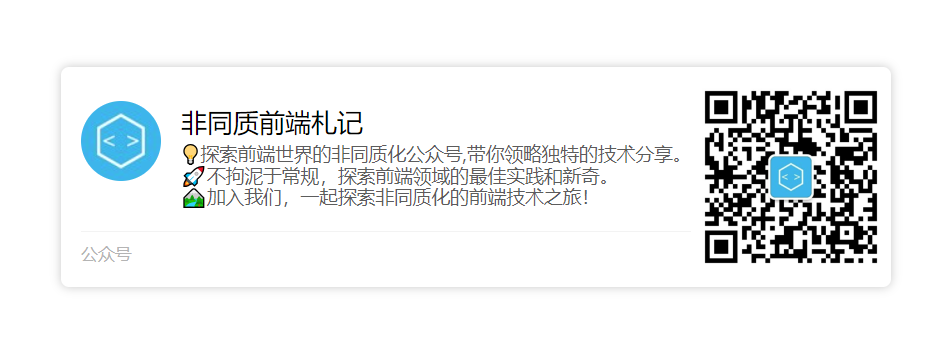
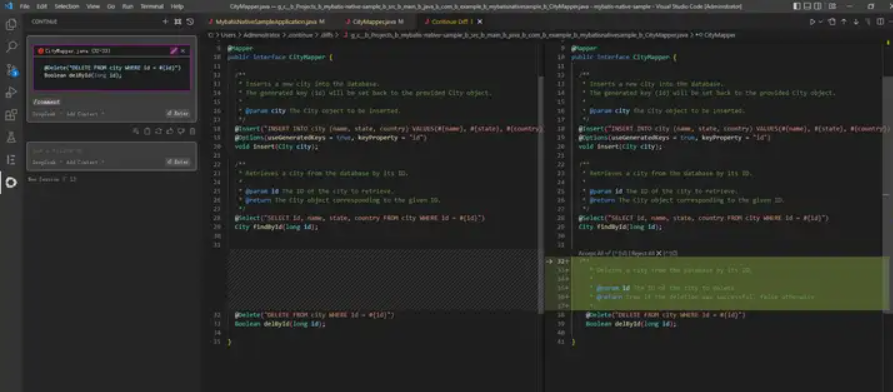

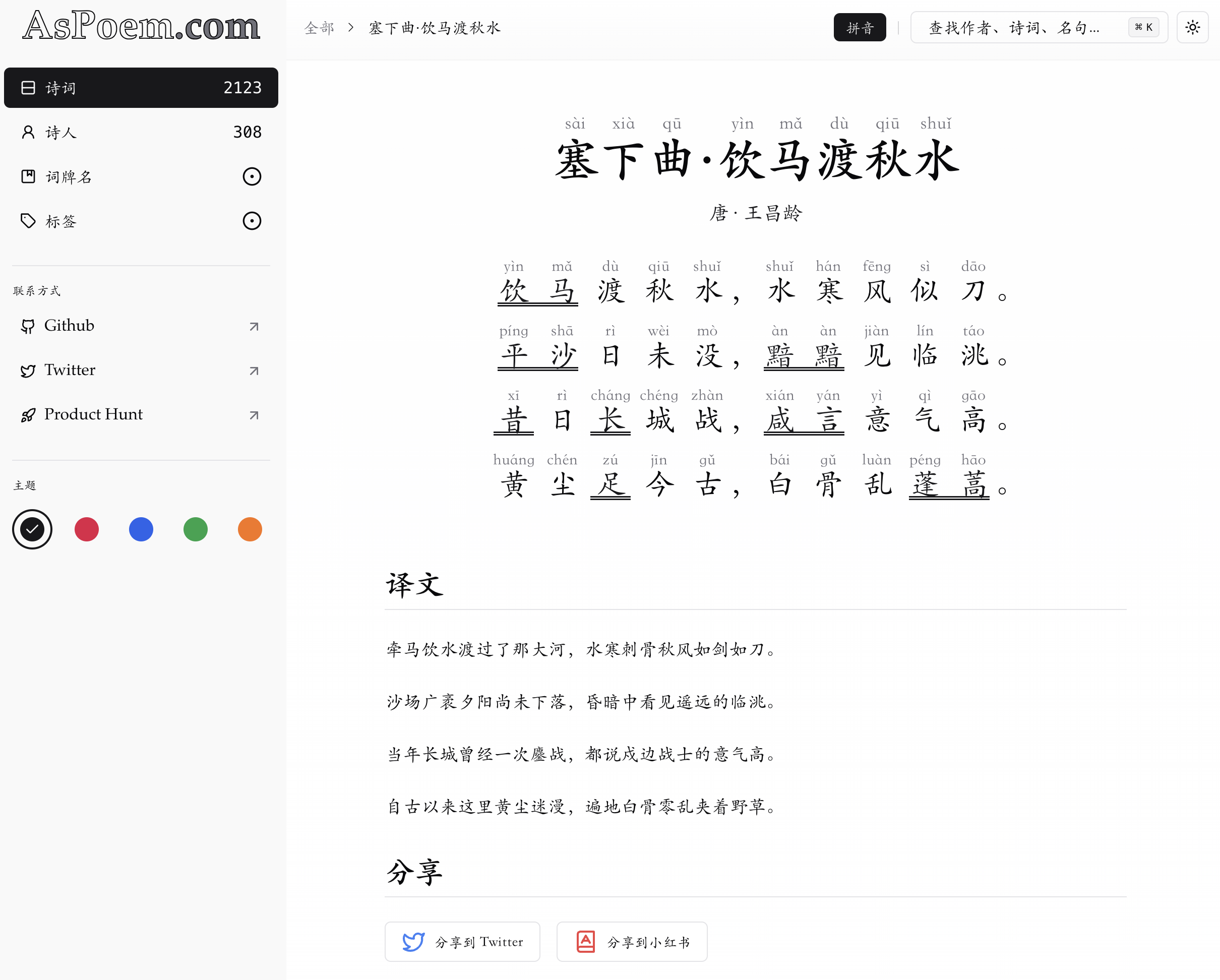
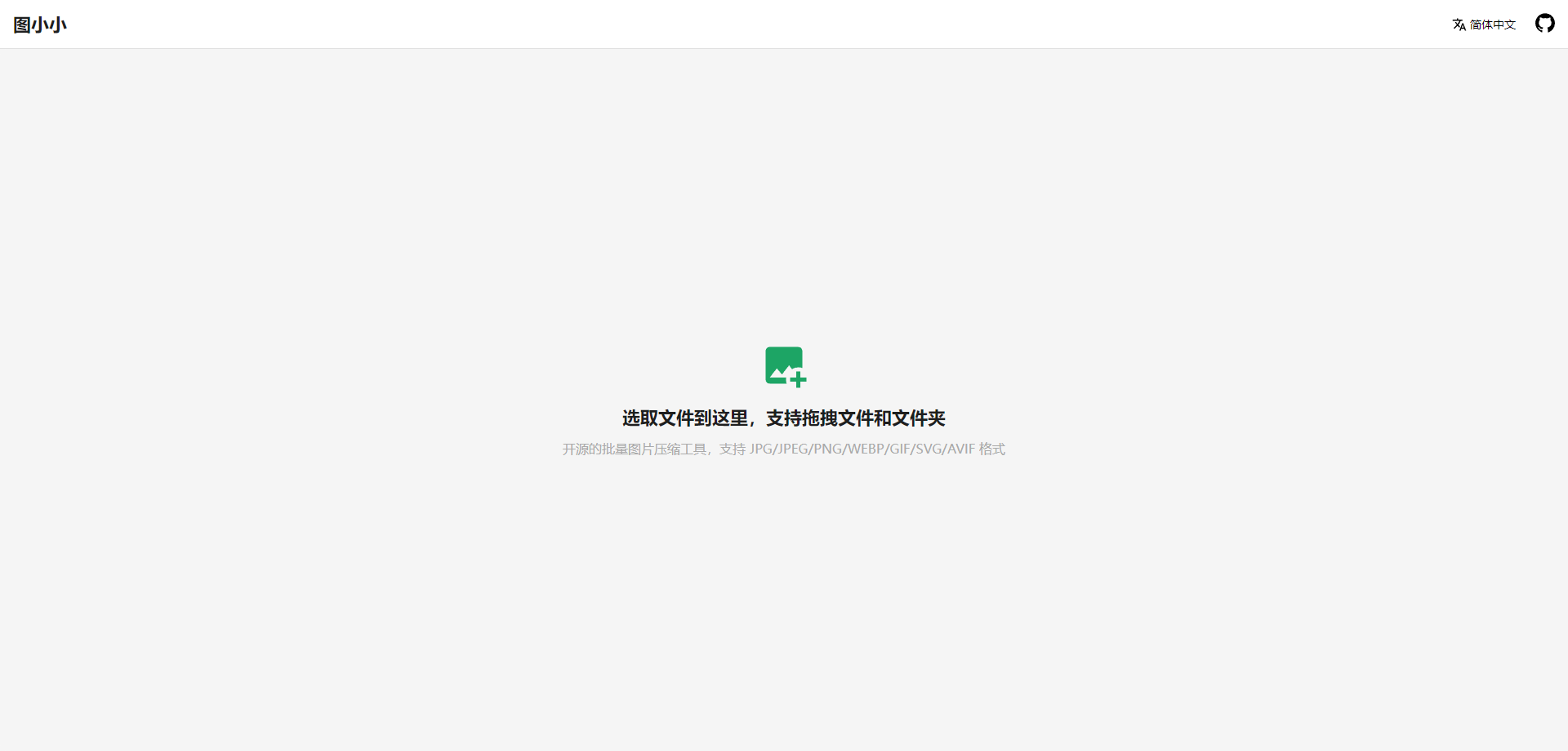
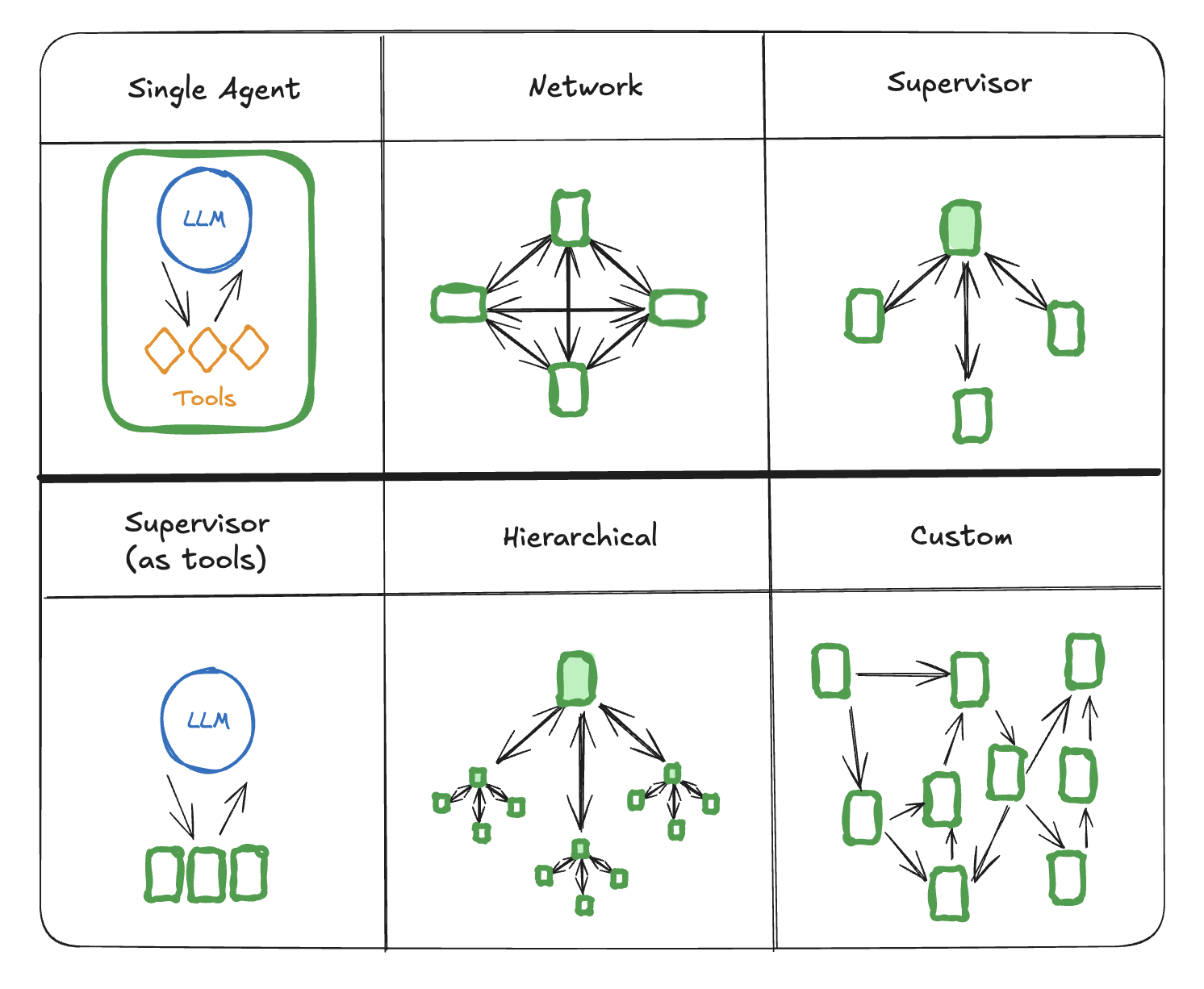

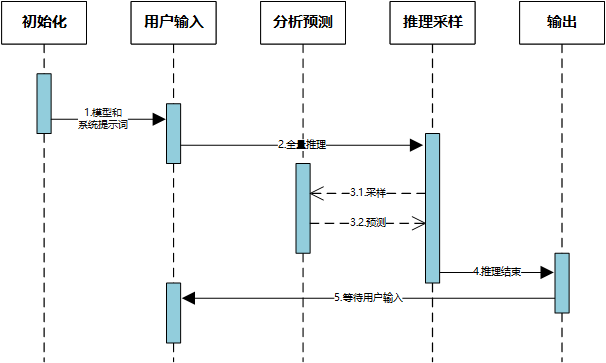


暂无评论内容